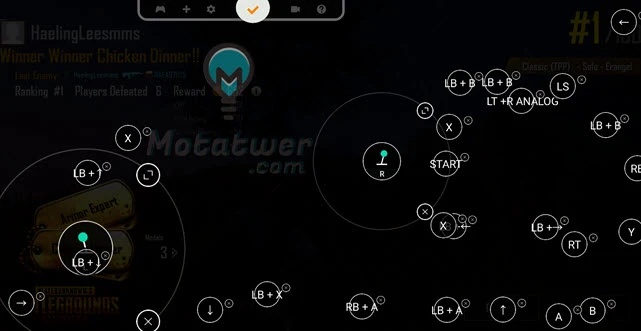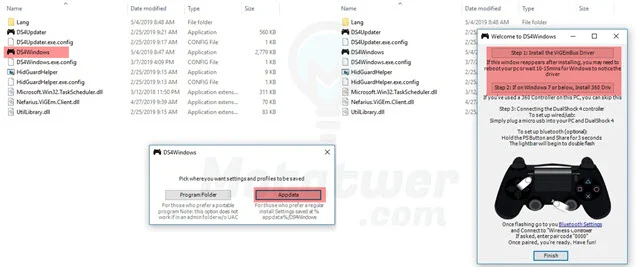تشغيل ذراع البلايستيشن على الكمبيوتر و تعريف الدراعات على نظام الاندرويد والهاتف.
صناعة الالعاب مجال مهم جداً تحقق الشركات منه مليارات الدولارات سنوياً فلا يقتصر الامر على الصغار فى السن فقط ولكن معظم الالعاب الموجوده على المنصات حالياً موجهة الى كبار السن,وتتنافس الشركات فى تقديم العاب بتجربة فريده أكثر لجذب اهتمام اكبر عدد من المحبين,وفي هذه المقالة على متطور سنتحدث عن طريقة الحصول علي تجربة مغايرة تماماً على الكمبيوتر والموبايل عن طريق استخدام الدراعات او وحدات التحكم.
فيبحث الكثير عن طريقة لتشغيل يد التحكم على الكمبيوتر و ايضاً الموبايل وطريقة ضبط أزرار التحكم في الدراعات على الكمبيوتر و الموبايل، فهناك طرق مختلفة يمكن من خلالها ربط يد التحكم Joystick علي جهاز الكمبيوتر أو الهاتف الذكي الخاص بك، وتشغيل لعبه ببجي او ألعاب أخرى والتحكم فيها عن طريق الأزرار الخاصة بالدراعات، وهذا ما سنتحدث عنه خلال المقال.
تشغيل يد التحكم على الكمبيوتر و الاندرويد.
لمن يبحث عن طريقة تشغيل يد التحكم على الكمبيوتر والموبايل حتى يستطيع لعب الألعاب المختلفة من خلال أزرار التحكم، وضبط الإعدادات الخاصة بها، يكون ذلك من خلال البلوتوث أو استخدام ميزة OTG الموجوده فى اغلب الهواتف الذكية حالياً، ثم يتم تحميل التطبيق الخاص بتشغيل يد التحكم على الهاتف أو على جهاز الكمبيوتر، حتى يمكن ربط حساب لعبة ببجي الخاص بك مع يد التحكم وتفعيل أزرار التحكم مع اللعبة.
خلال المقالة سيتم شرح طريقة تشغيل الدراعات على الموبايل باستخدام طرق مختلفة وباستخدام وحدات تحكم من شركات مختلفة,وايضاً سأقوم بشرح طريقة تشغيل ذراع تحكم بلايستيشن على الكمبيوتر والموبايل,لذلك يمكنك الذهاب الى القسم المناسب لك فى المقالة وتطبيق الخطوات.
برنامج تشغيل يد التحكم مع ببجي علي الموبايل بدون روت او حظر
حتى يمكن تشغيل يد التحكم على الكمبيوتر أو الموبايل لابد من تحميل تطبيق التشغيل الذي يمكن من خلاله ربط حسابك الخاص في لعبة ببجي او Call Of Duty مع يد التحكم بدون أي حظر، وذلك من خلال اللعبة مباشرة,اتبع الخطوات التالية:
- تطبيق panda Gamepad pro هو التطبيق المخصص لتشغيل يد التحكم مع لعبة ببجي من خلال الهاتف الذكي.
- التطبيق ليس مجاني فهو من التطبيقات المدفوعة يمكن شراؤه وتحميله بكل سهولة من متجر جوجل بلاي.
- يمكنك الحصول على نسختك المرخصه من التطبيق بعد اتمام الدفع عن طريق متجر جوجل بلاي.
- إذا قمت بتحميل التطبيق بصيغة apk دون شرائه فقد يظهر بعض المشاكل أثناء تفعيل التطبيق مع التحكم، لذلك من الأفضل شرائه من المتجر.
- المهم بعد تثبيت التطبيق على هاتفك قم بفتحه وتوصيل الجوستك من خلال كابل OTG او البلوتوث على حسب نوع اليد.
- سوف تظهر علامة صح بعد توصيل الكابل في أعلى الشاشة أمام كلمه No device connected وتكون علامة الصح باللون الأخضر.
- ظهور علامه الصح على الشاشة يدل على أن أزرار التحكم تم توصيلها بشكل مباشر، وسوف تظهر نافذة بها ثلاث خيارات.
- والان يجب تفعيل الخيار الاول الخاص بظهور التطبيق على التطبيقات الآخري عن الطريق الضغط علي Enable .
- الخيار التاني لتفعيل تحسين البطارية قم بتفعيله ايضاً لتطبيق باندا جيم باد برو,اما الخيار الثالث لتفعيل ترخيص التطبيق اذا كان لديك صلاحيات روت فسيعمل مباشرة بعد الضغط على Activate وتفتح لعبة ببجي.
- اذا كان هاتفك لا يحتوي على صلاحيات روت قم بتوصيل هاتفك بالكمبيوتر واستخدام ملف الترخيص لتفعيل هذا الخيار.
- ويكون الترخيص على شكل ملف مضغوط بعد فك الضغط ستجد العديد من الملفات المهم هو ملف Activate.
- بعد توصيل الهاتف بالكمبيوتر اضغط على الملف وستفتح نافذه سوداء لتفعيل الخيار الثالث.
- يمكنك تحميل ملف التفعيل من صفحة التطبيق على Github من الرابط التالي "Panda Gamepad Pro/Mouse Pro Activation".
- فى الصفحة ستجد ملف متوافق مع ويندوز 10 وملف آخر متوافق مع اجهزة ماك,المهم تأكد من تعرف الكمبيوتر على هاتفك ثم قم بفتح الملف حتي يتم تفعيل الخيال الثالث بدون اي مشكلة.
المهم بعد الانتهاء من ترخيص وتفعيل التطبيق افتح لعبة ببجي وقم بتوصيل اداة التحكم,وستلاحظ وجود ازرار على الشاشة يمكنك الان ضبط اعدادات الازارار كما تريد,وباستخدام هذا التطبيق لن تحصل على حظر فى حسابك,يمكنك مشاهده شرح التركيب بالكامل على يوتيوب "يد تحكم مع ببجي" و "يد التحكم مع كول اوف ديوتي",ستحتاج لتكرار خطوة الكمبيوتر عند اغلاق الهاتف تماماً واعاده تشغيله مرة آخري.
تفعيل ذراع تحكم البلاي ستيشن على الموبايل.
يمكنك استخدام وحدة التحكم الموجوده لديك فى المنزل بالفعل وتشغيلها على الموبايل للحصول على تجربة أفضل بكثير,لتشغيل ذراع PS4 على الاندرويد اتبع الخطوات التالية:
- اولاً قم بتفعيل البلوتوث على هاتفك.
- اضغط على زر SHARE و PS الموجودين فى وحدة التحكم سوياً,ضغطه مطولة وستجد ان لمبة الدراع بدأت فى الوميض وهذا يعني ان الدراع يبحث عن اجهزة قريبة تعمل بالبلوتوث حتي يقترن معها.
- الان افتح قائمة البلوتوث على هاتفك وسيظهر ذراع التحكم فى الاجهزة المتاح الاتصال والاقتران بها.
- سيظهر باسم Wireless Controller اضغط عليه ليتم الاتصال بذراع البلايستيشن عن طريق الموبايل.
- الان تم توصيل ذراع البلايستيشن 4 بهاتفك الاندرويد بنجاح ويمكنك استخدامه بدون اي مشكلة.
قد تواجه بعض المشاكل باستخدام هذه الطريقة بسبب ان ذراع البلايستيشن غير متوافقه وغير معده للعمل مع اجهزة الاندرويد.
تشغيل ذراع بلاي ستيشن 4 على الكمبيوتر.
يمكنك ايضاً استخدام وحدة التحكم الخاصه بجهاز بلايستييشن على الكمبيوتر الخاص بك للحصول على تجربة العاب افضل على نظام تشغيل ويندوز 10 ,وفي الحقيقة لا يدعم نظام ويندوز توصيل وحدات تحكم سوني بينما يدعم توصيل وحدات Xbox مباشرة,لذلك سنحتاج الي استخدام برنامج مثل DS4Windows.
يمكنك تحميل هذه الاداة من الصفحة الرئيسية لها على موقع Github اضغط على الرابط التالي "ربط دراع بلايستيشن مع ويندوز " اذهب الى Download وقم بتحميل الحزمة التى تظهر على شكل ملف مضغوط بعد تحميلها.
قم بفك الضغط وستجد العديد من الملفات, منهم ملفين على شكل وحدة تحكم الاول DS4Updater لتحديث الاداة باحدث اجهزة التحكم دائماً,والملف الثاني DS4Windows.exe الخاص بتثبيت الاداة على الكمبيوتر الخاص بك,افتح هذا الملف وأبدء عملية تثبيت الاداة.
بعد الانتهاء ستظهر ايقونة للأداة على سطح المكتب قم بفتحها للمرة الاولي ليظهر امامك خيار يطلب منك تحديد مسار لحفظ اعداداتك وانصحك بترك المسار الطبيعي والافتراضي وهو ملف Appdata,بعد ذلك قم بالضغط علي Install the DS4 Driver لكي تتمكن من تشغيل دراعات بلايستيشن 4 على ويندوز 10 و 8 واذا كان نظامك ويندوز 7 اضغط علي Install 360 Driver.
الان يمكنك توصيل الدراع بالكمبيوتر باستخدام كابل USB او لاسلكياً عن طريق البلوتوث,بمجرد توصيل وحدة التحكم سلكياً سيقوم الكمبيوتر بالتعرف عليها ويمكنك ايضاً الضغط على زر PS و Share سوياً والبحث عن الدراع فى قائمة اجهزة البلوتوث على الكمبيوتر وربطه لا سلكياً كما فعلنا فى الطريقة السابقة مع الهاتف.
وصلنا الى نهاية المقالة ولكن اذا كان لديك اي سؤال اتركه فى تعليق وسأقوم بالرد عليك فوراً,ايضاً لا تنسي مشاهده قسم الكمبيوتر للاطلاع على المزيد من المقالات ، تابعنا على فيسبوك وتويتر ، دمتم بخير ♥.